- May -akda Abigail Brown [email protected].
- Public 2023-12-17 07:03.
- Huling binago 2025-01-24 12:27.
May ilang sikat na paraan para sa pagkonekta ng smartphone sa iyong TV nang wireless. Gumagana ang ilang diskarte gamit lang ang TV at telepono habang ang iba ay nangangailangan ng pagbili ng karagdagang hardware.
Bottom Line
Nalalapat ang mga diskarteng sakop sa artikulong ito sa parehong mga Android smartphone at mga iPhone ng Apple, kahit na maaaring mag-iba ang compatibility depende sa modelo ng TV na ginagamit at sa uri ng media na ipinapadala dito.
Gamitin ang AirPlay para Ikonekta ang Iyong Telepono sa Iyong TV
Ikonekta ang iyong telepono sa iyong TV gamit ang AirPlay. Ang AirPlay ay proprietary streaming technology ng Apple na nagbibigay-daan sa mga compatible na device na magpadala ng media sa isa't isa hangga't nasa parehong Wi-Fi internet connection ang mga ito. Sa kasong ito, maaaring gamitin ang AirPlay upang magpadala ng media mula sa isang telepono patungo sa isang Apple TV device na nakakonekta sa iyong TV o isang smart TV na may built-in na suporta sa AirPlay.
Magagamit din ang AirPlay upang i-mirror nang wireless ang screen ng iyong iPhone sa iyong TV.
Lahat ng mga modelo ng iPhone ay may kasamang built-in na suporta sa AirPlay nang direkta sa labas ng kahon. Gayunpaman, ang suporta ng AirPlay sa mga Android smartphone ay medyo limitado sa Android operating system dahil mas gusto nito ang sariling Chromecast na teknolohiya ng Google.
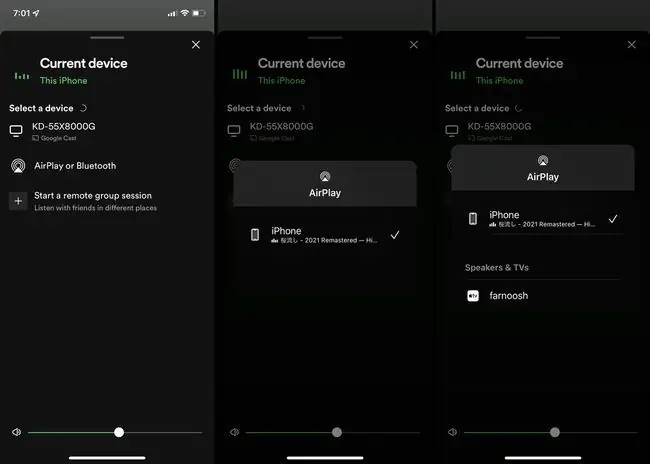
Ang mga Apple TV set-top device ng Apple, na kumokonekta sa iyong TV sa pamamagitan ng isang HDMI cable, ay maaaring makatanggap ng media na ipinadala sa pamamagitan ng AirPlay gaya rin ng dumaraming bilang ng mga smart TV na may built-in na functionality na AirPlay. Ang mga Android-powered TV na hindi sumusuporta sa AirPlay ay maaaring magdagdag ng functionality na ito sa pag-install ng isang third-party na app gaya ng Airscreen.
Magpadala ng Media sa Iyong TV nang Wireless Gamit ang Google Cast
Wireless na ikonekta ang iyong telepono sa iyong TV gamit ang Google Cast. Ang Google Cast ay isang wireless protocol na ginawa ng Google na nagbibigay-daan para sa pagpapadala ng data sa pagitan ng mga device. Karaniwan itong tinutukoy bilang Chromecast na may maraming smart TV na sumusuporta sa protocol na may label na, “Chromecast built-in.”
Ang Chromecast ay isa ring pangalan ng isang linya ng streaming stick device na binuo ng Google na sumusuporta sa Google Cast o Chromecast wireless na teknolohiya. Higit pa sa mga device na ito ay nasa ibaba pa.
Ang Android smartphone ay ipinagmamalaki ang napakalakas na suporta para sa Google Cast habang ang mga iPhone, sa kabilang banda, ay mas gusto ang sariling AirPlay protocol ng Apple. Dahil dito, marami pa ring iOS app ang sumusuporta sa Google Cast para sa wireless na pagkonekta sa isang TV at maraming third-party na app ang maaaring magdagdag ng suporta kung saan ito kulang.
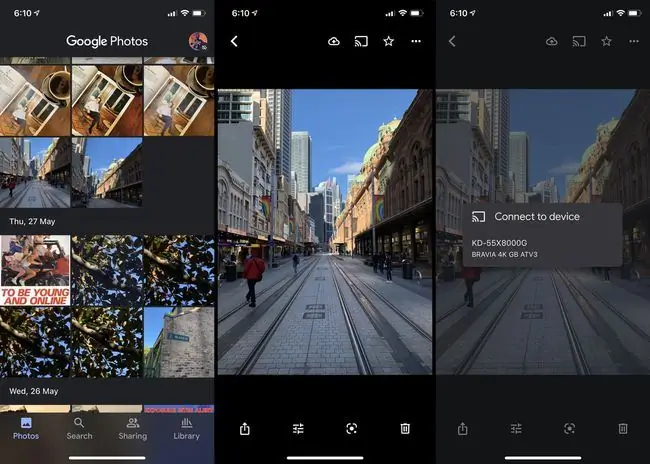
Ang mga Smart TV na nagpapatakbo ng Android TV at Google TV ay karaniwang nagtatampok ng built-in na suporta para sa Google Cast, tulad ng ginagawa ng maraming iba pang smart TV sa merkado.
Palaging suriin ang opisyal na listahan ng mga feature ng isang smart TV sa website ng manufacturer para i-double check kung mayroon itong mga feature na kailangan mo.
Maaaring gamitin ang Google Cast para sa pag-cast ng Apple TV, Apple Music, at Google Photos media sa mga TV bilang karagdagan sa malawak na hanay ng iba pang content at pag-mirror ng screen.
Magdagdag ng Wireless Functionality sa Iyong TV Gamit ang Streaming Device
Ikonekta ang iyong TV sa iyong telepono nang wireless gamit ang isang streaming device. Kung kulang ang iyong TV ng anumang uri ng built-in na wireless na functionality, isang mura at abot-kayang paraan para idagdag ito ay ang pagbili ng HDMI adapter, na mas karaniwang tinutukoy bilang streaming stick.
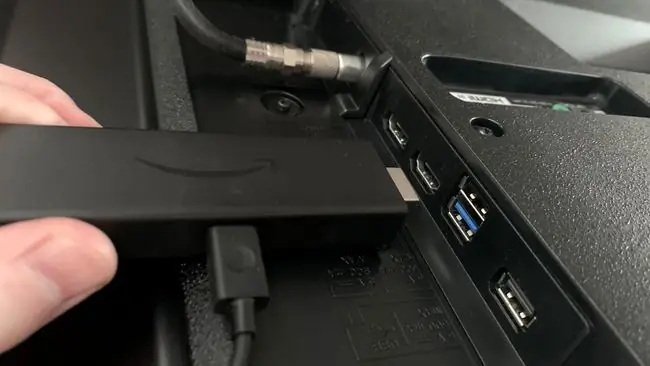
Ang Streaming sticks ay maliliit na device na nakasaksak sa isa sa mga HDMI port ng iyong TV at mahalagang gawing smart TV ang iyong regular na TV sa pamamagitan ng pagdaragdag ng suporta para sa wireless na koneksyon at mga app.
Narito ang ilan sa mga mas sikat na streaming stick na ginagamit ng mga tao para wireless na ikonekta ang mga smartphone sa mga TV:
- Google Chromecast. Hinahayaan ng mga Google Chromecast device ang mga smartphone na mag-cast at mag-mirror ng content sa mga TV. Karaniwang mas gumagana ang mga Chromecast sa mga Android mobile device, ngunit nag-aalok pa rin ang mga iPhone ng ilang suporta para sa ilang partikular na app at function.
- Apple TV Apple TV device na mag-stream mula sa iyong iPhone papunta sa TV mo gamit ang Apple AirPlay. Pinapayagan din nila ang pag-install ng lumalaking bilang ng mga streaming app at video game mula sa App Store. Sa pangkalahatan, hindi inirerekomenda ang Apple TV kung pangunahing gumagamit ka ng Android smartphone at wala ka pang Apple account.
- Amazon Fire Stick Ang malaking hanay ng mga Fire Stick streaming stick ng Amazon ay nagbibigay-daan sa wireless na koneksyon sa pamamagitan ng Google Cast (Chromecast) at nagbibigay-daan din sa pag-install ng mga streaming app at laro. Nagtatampok ang Fire Sticks ng built-in na suporta para sa pag-cast at pag-mirror mula sa mga Android smartphone kahit na ang AirPlay functionality para sa mga iPhone ay maaaring idagdag gamit ang isang third-party na app.
- Roku. Ang Roku streaming sticks ay nagbibigay-daan para sa wireless na pag-cast at pag-mirror ng nilalaman mula sa parehong mga iPhone at Android smartphone. Nagtatampok din ang mga Roku device ng malaking bilang ng mga channel at app.
Hinahayaan ka ng
Wirelessly Cast sa isang Video Game Console o Blu-ray Player
Ang isa pang opsyon para sa wireless na pag-cast ng content sa iyong TV ay ang paggamit ng gaming console o isang Blu-ray player na naka-enable sa network.
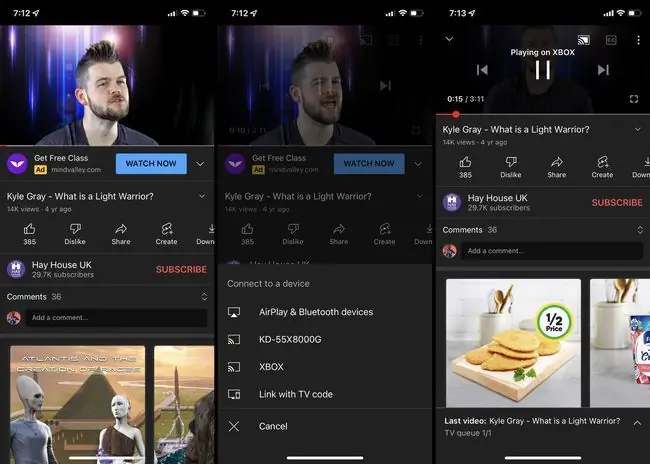
Maraming modernong video game console at Blu-ray player ang sumusuporta sa wireless na pag-cast at pag-mirror ng content mula sa mga smartphone. Nangangahulugan ito na maaari mong ikonekta ang iyong telepono sa isang ganoong device na magpapakita naman ng iyong content sa nakakonektang TV.
Ang mga device na sumusuporta sa wireless na pagkakakonekta ay karaniwang babanggitin ang Chromecast, AirPlay, o “pag-cast” sa kanilang packaging o sa loob ng mga menu ng kanilang setting. Sinusuportahan ng mga Xbox One, Xbox Series X at S, PlayStation 4, at PlayStation 5 console ang lahat ng wireless na koneksyon sa ilang uri o iba pa.
Bilang karagdagan sa mga opsyon sa wireless na pag-cast at pag-mirror, madalas ding sinusuportahan ng mga naturang device ang streaming app na makokontrol mo sa pamamagitan ng remote control o ng iyong telepono. Halimbawa, maaari mong panoorin ang Netflix sa iyong Xbox console nang hindi kinakailangang mag-install ng anuman sa iyong TV.
Kumonekta sa pamamagitan ng Built-In na Smart TV Apps
Kung gusto mo lang kumonekta sa iyong TV para manood ka ng content mula sa Netflix, Disney Plus, at iba pang mga serbisyo ng streaming, hindi mo na talaga kailangang gumawa ng wireless na koneksyon dahil karamihan sa mga serbisyong ito ay maaaring direktang na-access sa pamamagitan ng kanilang mga opisyal na app nang hindi nangangailangan ng smartphone.
Ang kailangan mo lang gawin ay i-install ang app sa iyong smart TV at gamitin ang iyong remote control para direktang mag-log in sa serbisyo sa iyong TV. Kapag tapos na, maaari mong gamitin ang iyong remote para i-navigate ang app at piliin kung anong content ang ubusin.
Maaaring i-install ang mga app sa mga sumusunod na uri ng device:
- Mga Smart TV
- Mga video game console
- Streaming sticks
- Ilang modernong Blu-ray player
Bukod pa sa mga serbisyo ng streaming, maraming cloud storage platform ang mayroon ding mga opisyal na app na maa-access mo sa iyong TV o sa mga nakakonektang device nito. Ibig sabihin, sa halip na mag-cast ng content mula sa iyong smartphone, maaari kang mag-log in sa iyong cloud service sa iyong TV at direktang ma-access ang iyong mga larawan, video, at dokumento. Halimbawa, maa-access ang content ng OneDrive sa pamamagitan ng OneDrive app sa mga Xbox console.
FAQ
Maaari ba akong manood ng mga video mula sa aking telepono sa aking TV?
Ang pinakamadaling paraan upang manood ng mga video at larawan sa iyong TV ay ang pag-mirror sa screen ng iyong telepono nang wireless. Ang mga Android smartphone at iPhone ay madaling mag-mirror ng content sa mga TV. Bilang kahalili, maaari mo ring ikonekta ang iyong telepono sa iyong TV sa pamamagitan ng USB o HDMI cable para gumawa ng wired na koneksyon.
Bakit hindi kumonekta ang aking telepono sa aking TV?
Kung gumagamit ka ng paraan tulad ng AirPlay ng Apple para kumonekta sa iyong TV, kailangan mo munang tiyakin na ang iyong telepono at TV ay nasa parehong Wi-Fi network. Dapat mo ring panatilihin ang iyong mga device sa hanay ng bawat isa; para maging ligtas, panatilihin ang mga ito sa loob ng 10-15 talampakan ang pagitan. Kung gumagamit ka ng app, tingnan kung may mga update o i-restart ang iyong mga device.






